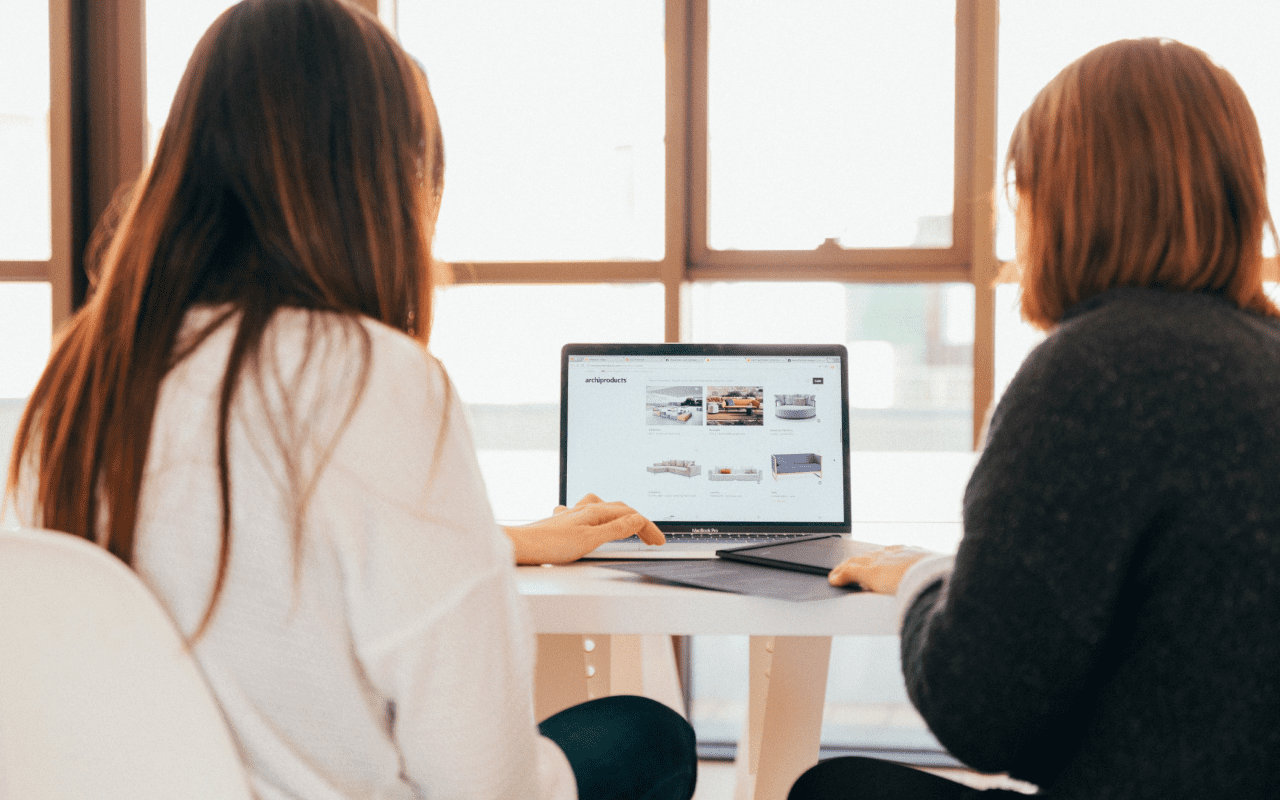Статья, которую мы сегодня предлагаем вашему вниманию, посвящена полезным командам PowerShell, которые были разработаны специально для повышения эффективности работы программистов в операционных системах Windows. PowerShell – это мощный инструмент командной строки, предоставляемый компанией Microsoft, который обладает широкими возможностями для автоматизации задач и управления операционной системой. Используя эти команды, вы сможете значительно упростить и ускорить свою работу, а также повысить свою продуктивность в разработке приложений под Windows.
Цитата из статьи:
"Неограниченные возможности PowerShell позволяют программистам оптимизировать различные задачи и процессы в Windows-системах. От простого поиска файлов и папок до автоматической установки и обновления необходимого программного обеспечения – PowerShell позволяет сделать все это с минимальными усилиями. В этой статье мы рассмотрим 10 полезных команд PowerShell, которые помогут вам улучшить вашу работу и стать более продуктивным разработчиком в Windows-среде."
10 полезных команд PowerShell для улучшения работы программистов в Windows-системах
PowerShell - это мощный инструмент для автоматизации задач и управления системами Windows. Для программистов он предлагает широкий набор команд, которые могут значительно улучшить производительность и удобство работы. В этой статье мы рассмотрим 10 полезных команд PowerShell, которые помогут программистам более эффективно работать в Windows-системах.
1. Get-Help

Читайте также
Стратегии обучения для становления инженером по тестированию безопасности: 5 шагов к профессиональному успеху
21 декабря 2023
Get-Help - это команда, которая предоставляет справочную информацию о других командах PowerShell. Программисты могут использовать ее для получения подробной документации о доступных функциях, модулях и синтаксисе команд. К примеру, команда "Get-Help Get-ChildItem" покажет справку по команде Get-ChildItem для работы с файлами и каталогами.
2. Set-ExecutionPolicy
Set-ExecutionPolicy позволяет настраивать политику безопасности выполнения сценариев в PowerShell. Программисты могут использовать эту команду для управления правами выполнения сценариев и скриптов. Например, команда "Set-ExecutionPolicy RemoteSigned" позволит запускать подписанные сценарии с локальных и удаленных источников.
3. Get-Process
Get-Process позволяет получить информацию о запущенных процессах в системе. Эта команда особенно полезна для программистов при отладке и мониторинге работы программ. Например, команда "Get-Process -Name chrome" покажет информацию о процессах браузера Google Chrome.
4. New-Item
New-Item позволяет создавать новые файлы, каталоги или реестровые записи в системе. Программисты могут использовать эту команду для автоматического создания необходимых файлов и структур перед выполнением скриптов или программ. Например, команда "New-Item -Path C:\Temp\newfile.txt -ItemType File" создаст новый файл с именем newfile.txt в каталоге C:\Temp.
5. Select-Object
Select-Object позволяет выбирать только определенные свойства или атрибуты объектов. Программисты могут использовать эту команду для фильтрации и отображения только необходимой информации. Например, команда "Get-Process | Select-Object Name, ID, CPU" покажет только имена, идентификаторы и загрузку процессора для всех запущенных процессов.
6. Out-File
Out-File позволяет сохранять вывод команды в файл. Программисты могут использовать эту команду для сохранения результатов работы скриптов и команд для последующего анализа и использования. Например, команда "Get-Process | Out-File C:\Temp\processes.txt" сохранит список запущенных процессов в файле processes.txt в каталоге C:\Temp.
7. Measure-Command
Measure-Command позволяет измерять время выполнения команды или сценария. Программисты могут использовать эту команду для оптимизации производительности и сравнения различных подходов к решению задач. Например, команда "Measure-Command {Start-Sleep -Seconds 5}" покажет время, затраченное на выполнение команды Start-Sleep в течение 5 секунд.
8. Test-Path
Test-Path проверяет существование файла, каталога или реестровой записи. Программисты могут использовать эту команду для проверки наличия необходимых ресурсов перед выполнением операций. Например, команда "Test-Path C:\Temp\myfile.txt" проверяет существование файла myfile.txt в каталоге C:\Temp и возвращает значение True или False.
9. Invoke-WebRequest
Invoke-WebRequest позволяет отправлять HTTP-запросы и получать ответы. Программисты могут использовать эту команду для автоматизации взаимодействия с веб-серверами и получения данных из Интернета. Например, команда "Invoke-WebRequest -Uri https://www.example.com -OutFile C:\Temp\page.html" загрузит содержимое веб-страницы https://www.example.com и сохранит его в файле page.html в каталоге C:\Temp.
10. Write-Output
Write-Output выводит данные в поток вывода PowerShell. Программисты могут использовать эту команду для отладки кода и отображения промежуточных результатов работы программы. Например, команда "Write-Output 'Hello, World!'" выведет строку "Hello, World!" в консоль.
А ты уже нашел работу?
Это лишь небольшой набор команд PowerShell, которые могут значительно улучшить работу программистов в Windows-системах. Используйте их, чтобы упростить рутинные задачи, повысить производительность и автоматизировать процессы. Продолжайте исследовать и изучать PowerShell, и вы откроете для себя еще больше возможностей для оптимизации своей работы.
Правило номер один: автоматизируйте все, что только можно.Джеффри Хикс
| Команда | Описание | Пример использования |
|---|---|---|
| Get-Process | Отображает список запущенных процессов на компьютере. | Get-Process |
| Set-ExecutionPolicy | Устанавливает политику выполнения скриптов PowerShell. | Set-ExecutionPolicy RemoteSigned |
| Get-Help | Выводит справку об указанной команде. | Get-Help Get-Process |
| Stop-Process | Останавливает указанный процесс. | Stop-Process -Name chrome |
| Get-ChildItem | Отображает список файлов и папок в указанном каталоге. | Get-ChildItem C:\ |
| Set-Location | Переходит в указанный каталог. | Set-Location C:\ |
| New-Item | Создает новый файл или папку. | New-Item -Path C:\test\file.txt -ItemType File |
| Remove-Item | Удаляет указанный файл или папку. | Remove-Item C:\test\file.txt |
| Get-Service | Отображает список служб на компьютере. | Get-Service |
| Restart-Service | Перезапускает указанную службу. | Restart-Service -Name Spooler |
Основные проблемы по теме "10 полезных команд powershell для улучшения работы программистов в windows-системах"
1. Ограниченные возможности стандартных командной строки Windows
Одной из основных проблем при работе с командной строкой Windows является ограниченный набор команд и функций. Стандартные команды не всегда предоставляют достаточную функциональность для выполнения сложных задач и автоматизации рутинных процессов. Это может приводить к необходимости использования сторонних инструментов или платных программ для выполнения определенных задач.
2. Несоответствие между командами и документацией
Другой распространенной проблемой является несоответствие между командами PowerShell и их документацией. Иногда описание команды или ее параметров не полное или устаревшее, что может приводить к неправильному использованию команды и некорректным результатам. Это может затруднять решение проблем и требовать дополнительного времени и усилий для поиска правильной информации или альтернативных решений.
3. Необходимость изучения нового языка программирования
Чтобы в полной мере использовать преимущества PowerShell и его команд, программистам приходится изучать новый язык программирования. Для тех, кто уже знаком с другими языками, такое переключение может быть сложным и требовать значительных усилий и времени. Это также может означать, что разработчикам необходимо обновлять свои навыки и знания, чтобы эффективно использовать PowerShell для улучшения своей работы в Windows-среде.
Некоторые из основных технологических аспектов, влияющих на разработку веб-приложений, включают в себя выбор языка программирования (например, JavaScript, Python, Ruby), выбор фреймворка или библиотеки (например, React, Vue.js, Django) и выбор базы данных (например, MySQL, PostgreSQL, MongoDB).
Существует несколько платформ, которые позволяют разрабатывать мобильные приложения. Некоторые из них включают в себя iOS (для разработки приложений для устройств Apple), Android (для разработки приложений для устройств на базе операционной системы Android), Flutter (кросс-платформенный фреймворк для разработки мобильных приложений) и React Native (фреймворк на основе JavaScript для создания мобильных приложений).
Для разработки и поддержки веб-сайтов широко используются следующие технологии: HTML (язык разметки гипертекста), CSS (язык стилей для оформления веб-страниц), JavaScript (язык программирования, добавляющий интерактивность на веб-страницах), PHP (язык программирования для серверной разработки), MySQL (база данных для хранения информации) и множество фреймворков и библиотек, таких как Bootstrap, jQuery и React.